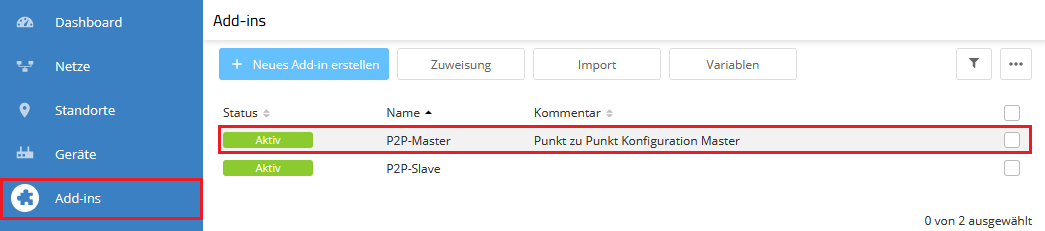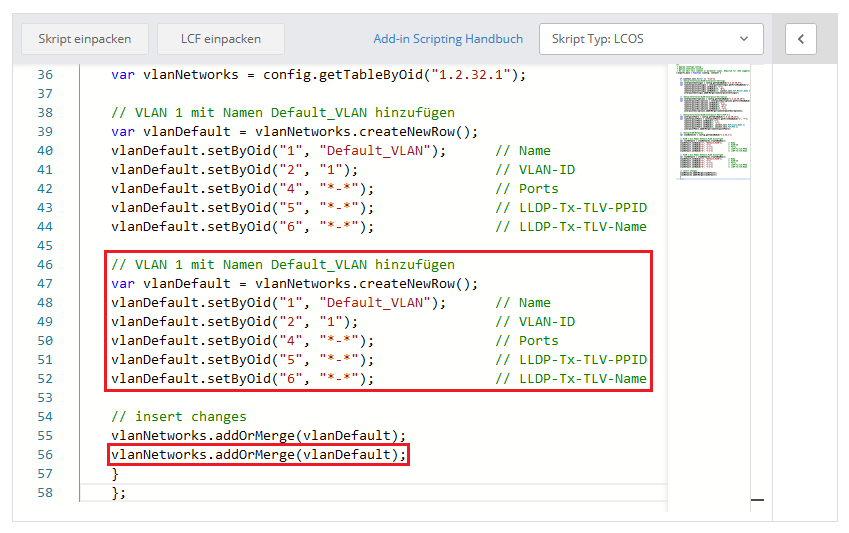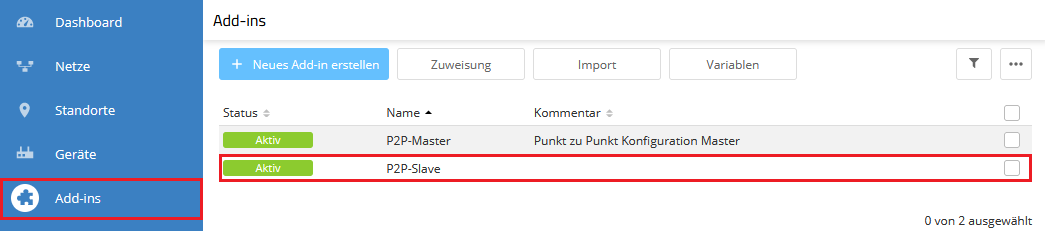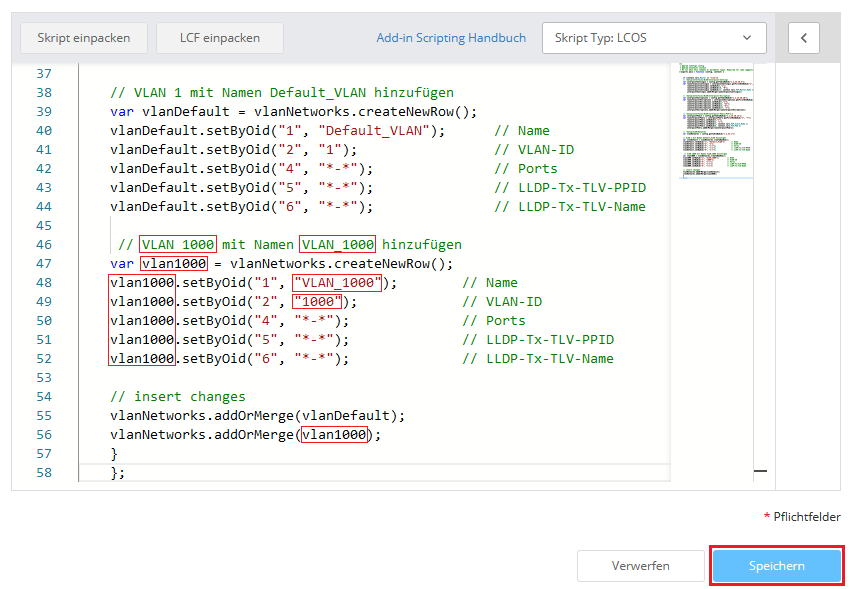...
- LCOS ab Version 10.4x (download aktuelle Version)
- Zugang zur LANCOM Management Cloud (kostenpflichtig)
- Web-Browser
- Installierte LMC-Add-in Skripte zur Erstellung einer P2P Verbindung
| Info |
|---|
Die im Folgenden beschriebenen Vorgehensweisen bauen auf einem funktionsfähig eingerichteten Netzwerk-Szenario auf, welches durch die LMC verwaltet wird. |
| Hinweis |
|---|
Das Add-in Skript funktioniert nur mit Dual-Radio Access Points, da für die P2P-Verbindung das logische Interface P2P-2-1 verwendet wird, welches zu dem zweiten WLAN-Modul gehört. |
Szenario:
In einem LMC-Projekt befinden sich mehrere LANCOM Access Points, von welchen zwei Geräte aufgrund einer räumlichen Veränderung zwingend über eine WLAN Punkt-zu-Punkt WLAN-Strecke kommunizieren sollen. Alle beteiligten Geräte sind bereits voll in die LMC integriert.
...
| Info |
|---|
Weitere nützliche Add.-in Skripte erhalten Sie in der Online-Dokumentation zu den Add-ins. |
...
17. Wechseln Sie in das Menü Netze und wählen Sie das lokale Netz aus, in welchem Sie die Punkt-zu-Punkt-Verbindung für die ausgewählten Access Points erstellen möchten.
| Info |
|---|
Die Access Points müssen sich in diesem Netzwerk befinden. |
18. Fügen Sie in der Registerkarte Add-ins sowohl das Skript "P2P-Master" als auch das Skript "P2P-Slave" hinzu.
...
Zusätzliche Schritte bei Verwendung mehrerer VLANs (optional):
Sollen mehrere VLANs über die P2P-Verbindung übertragen werden, müssen die beiden Add-ins P2P-Master und P2P-Slave manuell angepasst werden.
1. Wechseln Sie in das Menü Add-ins und klicken auf das Add-in P2P-Master.
2. Markieren Kopieren Sie in dem Editor den Abschnitt VLAN 1 mit dem Namen Default_VLAN einfügen und fügen diesen neu danach ein. Passen Sie dabei den Namen und die VLAN-ID nach Bedarf an.
Klicken Sie anschließend auf Speichern.
| Info |
|---|
Wiederholen Sie diesen Schritt bei Bedarf für weitere VLANs. |
3. 1. Klicken Sie in dem Menü Add-ins auf das Add-in P2P-Slave.
4. Markieren Sie in dem Editor den Abschnitt mit dem Default_VLAN und fügen diesen neu ein. Passen Sie dabei den Namen und die VLAN-ID nach Bedarf an.
Klicken Sie anschließend auf Speichern.
| Info |
|---|
Wiederholen Sie diesen Schritt bei Bedarf für weitere VLANs. |
Kopieren Sie zusätzlich im Abschnitt insert changes den String vlanNetworks.addOrMerge(vlanDefault); und fügen diesen danach ein.
3. Editieren Sie die folgenden Zeilen und klicken auf Speichern:
- Passen Sie in dem eingefügten Abschnitt den auskommentierten Text an, damit dieser Informationen zu dem neuen VLAN beinhaltet.
- Ersetzen Sie in dem eingefügten Abschnitt bei der Variablen-Deklaration (var) den vorhandenen Namen durch einen Variablen-Namen für das neue VLAN (in diesem Beispiel vlan1000).
- Ersetzen Sie in allen Zeilen des eingefügten Abschnittes den bisherigen Variablen-Namen vlanDefault durch den Variablen-Namen des neuen VLANs (in diesem Beispiel vlan1000).
- Passen Sie in dem eingefügten Abschnitt den Namen des VLANs an (in diesem Beispiel VLAN_1000).
- Passen Sie in dem eingefügten Abschnitt die VLAN-ID an (in diesem Beispiel das VLAN 1000).
- Tragen Sie in dem bei insert changes eingefügten String vlanNetworks.addOrMerge den Variablen-Namen des neuen VLANs ein (in diesem Beispiel also vlanNetworks.addOrMerge(vlan1000);).
| Info |
|---|
Wiederholen Sie die Schritte 2. und 3. gegebenenfalls für weitere VLANs. |
4. Führen Sie die Schritte 2. und 3. für das Add-in P2P-Slave aus.